Familiarícese con su curso a través de los elementos de la página de inicio disponibles para usted.
Barra de navegación basada en texto
La barra de navegación del curso basada en texto utiliza texto para describir las diversas herramientas de Brightspace disponibles para usted.
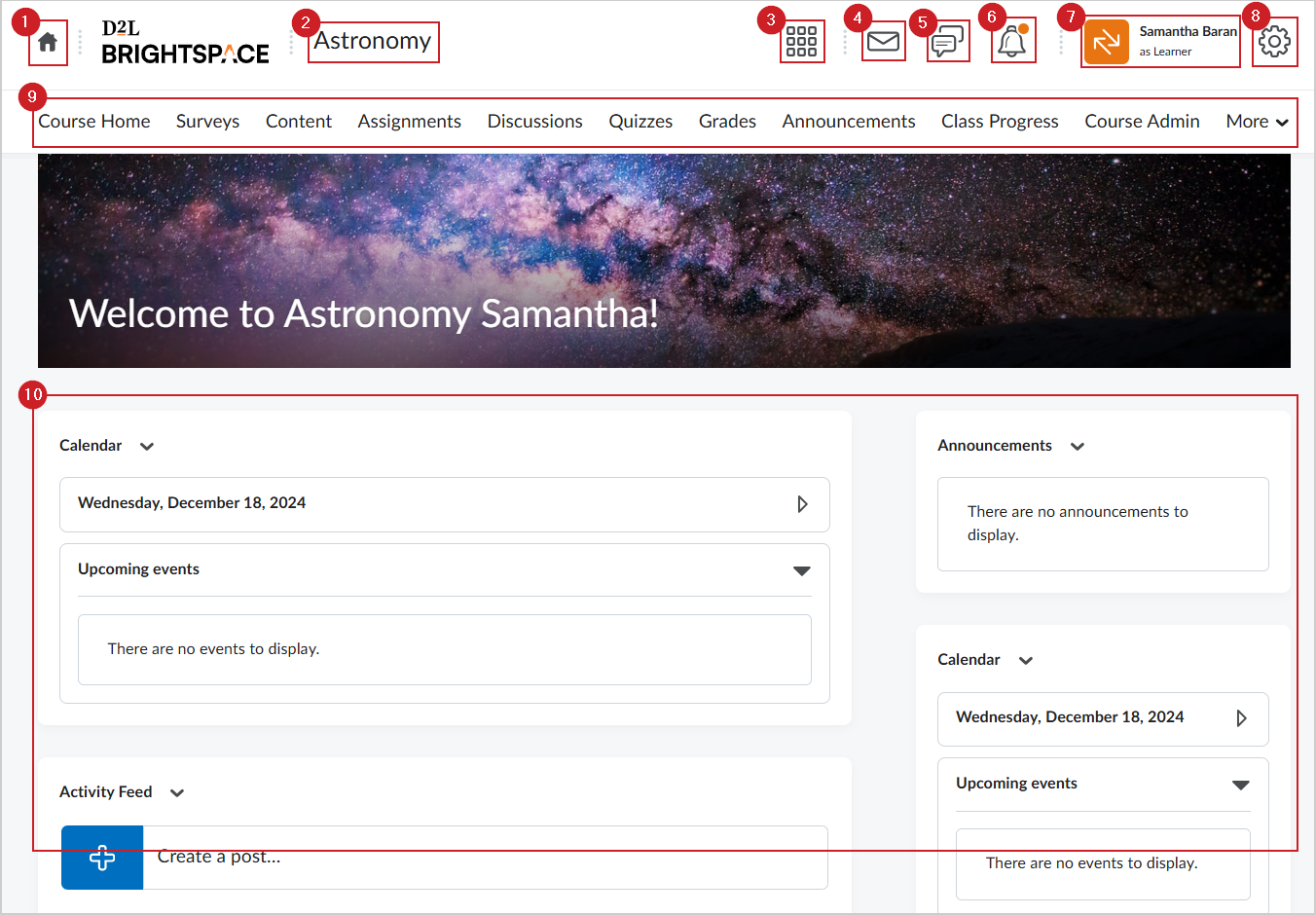
Figura: Elementos de la página de inicio del curso con una barra de navegación basada en texto.
Barra de navegación basada en íconos
La barra de navegación del curso basada en íconos utiliza íconos y texto para describir las diversas herramientas de Brightspace disponibles para usted.
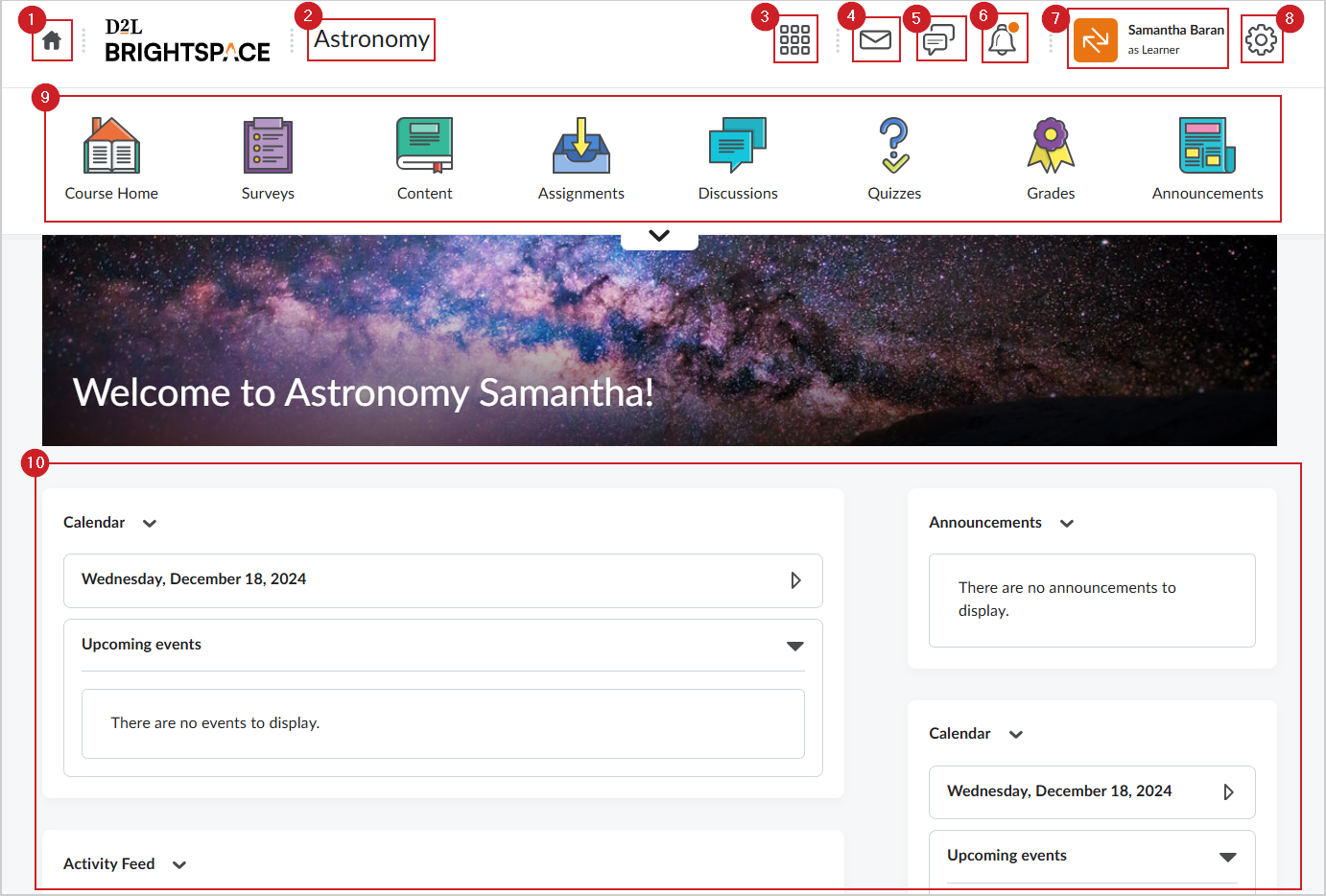
Figura: Elementos de la página de inicio del curso con una barra de navegación basada en íconos.
- Mi página de inicio: lo redirige a la página de inicio de su organización, en la que puede acceder a todos sus cursos.
- Título del curso: el nombre del curso. Haga clic en el título del curso en cualquier momento para ir a la página de inicio del curso.
- Selector de cursos: haga clic en esta opción para buscar otros cursos en los que está inscrito y acceder a ellos rápidamente.
- Alertas de mensajes: muestra cualquier mensaje instantáneo o correo electrónico que haya recibido.
- Alertas de suscripción: muestra las actualizaciones de las actividades a las que se haya suscrito. Por ejemplo, si se suscribe a una actividad de debate, recibirá una notificación cuando se realicen actualizaciones al hilo de conversación.
- Alertas de actualización: le notifica cuando recibe comentarios o calificaciones para diferentes actividades del curso, como tareas y exámenes.
- Perfil: le permite acceder a la configuración de su perfil y cuenta. También puede cerrar sesión en Brightspace.
- Herramientas de administración: permite acceder a herramientas adicionales en Brightspace.
- Barra de navegación: muestra todas las herramientas del curso. La apariencia del menú de navegación y las herramientas del curso pueden variar según la organización.
- Componentes: proporcionan acceso más rápido a las actualizaciones y noticias del curso. Los componentes de la página de inicio del curso varían según la organización.
Video: Navegar por Brightspace